Sichere Tastatureingabe Fügt dem Terminal in Mac OS X mehr Sicherheit hinzu
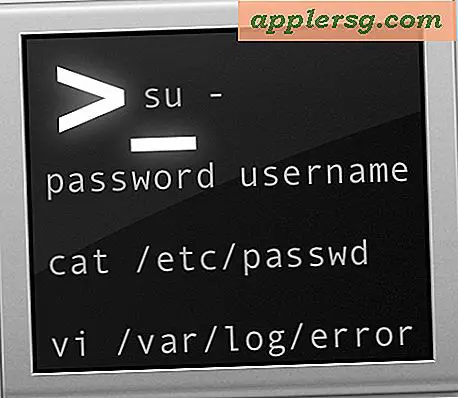 Befehlszeilenbenutzer, die in der Terminal-App eine zusätzliche Sicherheitsstufe für die Tastatureingabe hinzufügen möchten, können eine hilfreiche Datenschutzfunktion finden, die in den Mac-Client integriert ist. Egal, ob Sie die allgemeine Sicherheit erhöhen möchten, ob Sie einen öffentlichen Mac verwenden oder sich einfach nur Gedanken über Keylogger oder andere potenziell unbefugte Zugriffe auf Ihre Tastatureingaben und Zeicheneingaben machen, können Sie diese Funktion in der Mac OS X Terminal-App aktivieren und irgendeine Befehlszeileneingabe in das Terminal.
Befehlszeilenbenutzer, die in der Terminal-App eine zusätzliche Sicherheitsstufe für die Tastatureingabe hinzufügen möchten, können eine hilfreiche Datenschutzfunktion finden, die in den Mac-Client integriert ist. Egal, ob Sie die allgemeine Sicherheit erhöhen möchten, ob Sie einen öffentlichen Mac verwenden oder sich einfach nur Gedanken über Keylogger oder andere potenziell unbefugte Zugriffe auf Ihre Tastatureingaben und Zeicheneingaben machen, können Sie diese Funktion in der Mac OS X Terminal-App aktivieren und irgendeine Befehlszeileneingabe in das Terminal.
Wie gut funktioniert es? Nun, Sie sollten Ihre eigenen Tests durchführen, um die Sicherheit zu bestätigen und keine Annahmen zu machen, aber es ist erwähnenswert, dass die Beschreibung von Apple ausdrücklich besagt, dass " andere Anwendungen auf Ihrem Computer oder im Netzwerk keine Daten erkennen und aufzeichnen können Terminal ". Dies macht Secured Keyboard Entry zu einer potenziell lohnenden Sicherheitsmaßnahme oder zu einer zusätzlichen Datenschutzoption, wenn solche Vorsichtsmaßnahmen auf einem Mac OS X-Computer erforderlich sind.
Die Aktivierung der gesicherten Tastatureingabe über die Terminal-App in der Befehlszeile ist äußerst einfach und immer verfügbar, unabhängig davon, welche Version von Mac OS X verwendet wird. Gehen Sie folgendermaßen vor, um die Funktion für zusätzliche Datenschutzfunktionen zu aktivieren:
- Starte in die Terminal-App, falls du dies noch nicht getan hast
- Öffnen Sie das Menü "Terminal" und wählen Sie "Secure Keyboard Entry" (Sichere Tastatureingabe), so dass neben dem Kontrollkästchen ein Kontrollkästchen angezeigt wird, das anzeigt, dass es aktiviert wurde

Für Benutzer auf ihrem eigenen sicheren persönlichen Mac wird dies wahrscheinlich zu einer unnötigen Vorsichtsmaßnahme, da das Risikoniveau standardmäßig sehr niedrig ist, aber es ist ein hilfreicher Tipp, wenn Sie einen anderen nicht vertrauenswürdigen Computer, einen anderen Arbeitscomputer oder einen öffentlichen Computer verwenden Öffentliches Netzwerk, oder Sie befinden sich in einer Situation, in der es möglicherweise gerechtfertigt ist, Bedenken hinsichtlich einer anderen Anwendung oder eines Prozesses zu haben, der möglicherweise Tastenanschläge erfasst.
Seien Sie gewarnt, dass das Aktivieren von "Secure Keyboard Entry" die meisten Passwortmanager und alles andere, das versucht, das Terminal für Sie automatisch einzugeben und zu interagieren, beeinträchtigt.
Es sollte wahrscheinlich offensichtlich sein, aber wir werden es trotzdem aufzeigen; Wenn Sie diese spezielle Funktion unter dem Deckmantel verwenden, in der Terminal-App und der Befehlszeile eine zusätzliche Sicherheitsebene hinzuzufügen, müssen Sie Ihre eigenen unabhängigen Analysen und Tests durchführen, um festzustellen, ob der Eintrag tatsächlich gesichert ist. Jede Situation wird einzigartig sein, und während einige Snooper-Apps und -Layer durch eine solche Funktion blockiert werden, ist es durchaus möglich, dass fortgeschrittene Key-Logger die Tastendrücke abhängig von ihrer Komplexität überwachen können. Grundsätzlich, wenn Ihr Ziel maximale Sicherheit ist, müssen Sie selbst gründlich testen, bevor Sie einem bestimmten Prozess vertrauen. Probieren Sie eine Vielzahl von Keyloggern aus, die auf verschiedenen Ebenen von OS X installiert sind, und zwar ab dem Kernel, wie es in logkext angeboten wird, und bestimmen Sie selbst Sicherheit und Datenschutz. Jede Situation wird anders sein, und wenn Sie besonders besorgt über die Datensicherheit sind, ist es im Allgemeinen am besten, auf der Seite von Vorsicht und Vorsicht zu agieren, als bestimmte Annahmen über die Sicherheit eines Computers zu machen. Dies ist besonders wichtig bei Computern mit öffentlicher Nutzung und in einem öffentlichen Netzwerk, wo Situationen leicht möglich sind, die von ruchlosen Dritten und Schauspielern missbraucht werden können.
Natürlich können Sie die Funktion auch wieder ausschalten, indem Sie zum Menü "Terminal" zurückkehren und die Option "Secure Keyboard Entry" deaktivieren. Vergewissern Sie sich jedoch, dass die Menüoption deaktiviert ist, um zu bestätigen, dass sie deaktiviert ist.












